Jupyter Notebook 安装配置与使用详解
本文示例环境:CentOS 7,远程服务器
可能的依赖:python; pip; python-devel; gcc; gcc-c++;
一、安装(命令行操作) 如果没有pip,要安装pip:
安装 setuptools
cd /tmp wget https://pypi.python.org/packages/69/56/f0f52281b5175e3d9ca8623dadbc3b684e66350ea9e0006736194b265e99/setuptools-38.2.4.zip#md5=e8e05d4f8162c9341e1089c80f742f64 # 具体下载地址可能变更,请参见官网:https://pypi.python.org/pypi/setuptools#downloads unzip setuptools-38.2.4.zip # 我下载的是 .zip 源码,所以用 unzip 解压 cd setuptools-38.2.4/ python setup.py install
再安装 pip
cd /tmp wget https://pypi.python.org/packages/11/b6/abcb525026a4be042b486df43905d6893fb04f05aac21c32c638e939e447/pip-9.0.1.tar.gz#md5=35f01da33009719497f01a4ba69d63c9 # 同样,具体下载地址参考:https://pypi.python.org/pypi/pip#downloads tar zxvf pip-9.0.1.tar.gz # 解压 cd pip-9.0.1/ python setup.py install
安装 jupyter notebook
如果想用 python2:
python -m pip install --upgrade pip python -m pip install jupyter
如果报错:
………………………………
error: command 'gcc' failed with exit status 1
试试:
sudo yum install gcc gcc-c++ python-devel
再运行
如果想用 python3:
python3 -m pip install --upgrade pip python3 -m pip install jupyter
安装完测试一下好不好用:
若jupyter 部署在远程服务器上,服务器防火墙开启时,端口可能不能访问,所以加一步端口开放
firewall-cmd --zone=public --add-port=8888/tcp --permanent success systemctl restart firewalld.service
注意:如果是腾讯云等云服务器,可能需要上官网管理平台,手动配置安全组开放端口才行
然后启动 jupyter
jupyter notebook --ip=* # root下换成:jupyter notebook --ip=* --allow-root
命令行显示:

打开浏览器,输入url: localhost:8888,回车,浏览器显示:
注意:在远程服务器上部署jupyter的要把 localhost 改成对应的 ip 地址
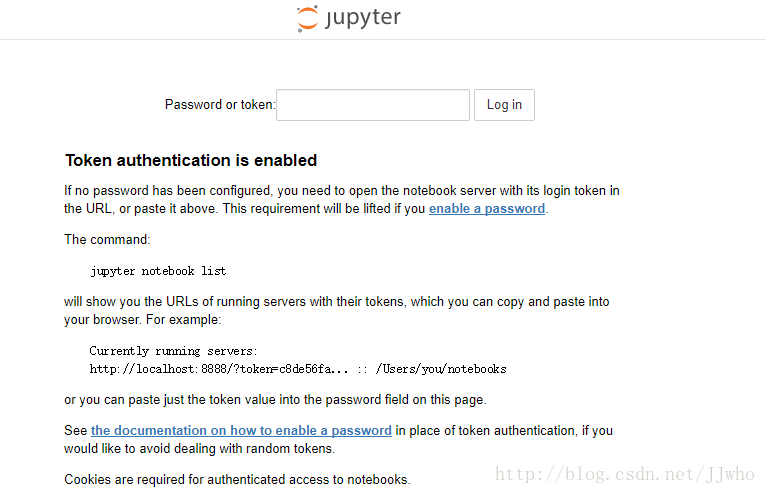
让你用token登录,把上面命令行反馈的 token (倒数第二行)复制过来输入,登录成功:
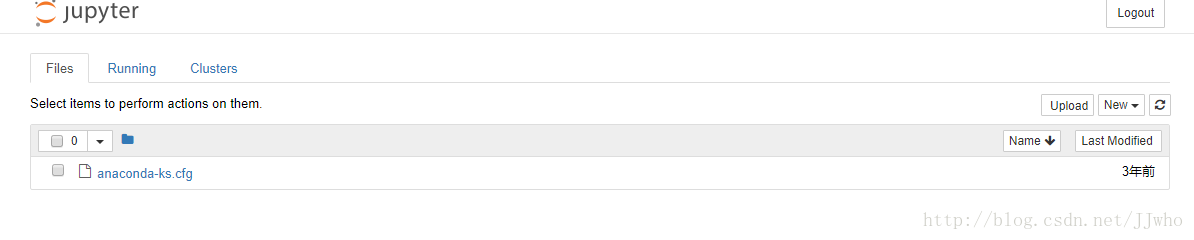
二、配置
上述步骤创建的 jupyter notebook 是临时性的,没有配置密码、SSL、工作目录等等,不方便也不安全。下面为需要的用户建立专属的配置。
注意:下文中的例子在 root 账户下进行,建议实际不要用 root 用户。
配置文件生成
如果服务器上你的账户下已有默认 jupyter 用户(的配置文件),可以直接拷贝一份,改个名字,比如:
cd /root/.jupyter cp jupyter_notebook_config.py jupyter_my_config.py
或者,直接自己找个任意目录,比如 /root/my_configs,直接创建一个新文件作为配置文件(反正就是个文本文件,放哪里都行):
mkdir /root/my_configs cd /root/my_configs touch jupyter_notebook_config.py
再或者,账户下未建立默认 jupyter 配置文件的情况下,可以自动生成:
jupyter notebook --generate-config

现在假设我们的配置文件是用最后一种方式创建的,我们进入目录看看
[root@VM_157_11_centos ~]# cd /root/.jupyter/ [root@VM_157_11_centos .jupyter]# ls jupyter_notebook_config.py [root@VM_157_11_centos .jupyter]#
配置文件编辑
打开 jupyter_notebook_config.py 文件:
vim jupyter_notebook_config.py
可以看到全是注释的配置说明,比较复杂,也不是都用得上,这里我们自己写一些重要的配置即可,在文件开头写入:
c = get_config() c.IPKernelApp.pylab = "inline" c.NotebookApp.ip = "*" c.NotebookAPp.open_browser = False c.NotebookApp.password = 'sha1:b39d2445079f:9b9ab99f65150e113265cb99a841a6403aa52647' c.NotebookApp.certfile = u'/root/.jupyter/mycert.pem' c.NotebookApp.port= 8888 c.NotebookApp.notebook_dir = "/root/ipython"
注意1:第五行 password 填入的是<登录密码的 sha1 加密版>,通过以下方式生成:
[root@VM_157_11_centos .jupyter]# python Python 2.7.5 (default, Aug 4 2017, 00:39:18) [GCC 4.8.5 20150623 (Red Hat 4.8.5-16)] on linux2 Type "help", "copyright", "credits" or "license" for more information. >>> from IPython.lib import passwd >>> passwd() Enter password: Verify password: 'sha1:175e8efe8974:eacef02a2e3f959d6efdf6c93d142c7f4712f5cc' >>> exit() [root@VM_157_11_centos .jupyter]#
注意2:第六行的 certfile 证书文件可以通过下面这行命令生成(中间的交互信息可以随便填),注意路径要对应上:
openssl req -x509 -nodes -days 365 -newkey rsa:1024 -keyout mycert.pem -out mycert.pem
注意3:第七行的 port 应该是一个未被占用的、被防火墙允许的端口(在上面的步骤我们已经打开了 8888 端口),这里再强调一遍(同样的,腾讯云等服务器需要在官网修改安全策略):
firewall-cmd --zone=public --add-port=8888/tcp --permanent success # 系统反馈信息 systemctl restart firewalld.service
注意4:第八行的 notebook_dir 是你的文档目录,需要自行选择并创建(否则运行时会报错):
mkdir /root/ipython
运行
[root@VM_157_11_centos .jupyter]# jupyter notebook --config jupyter_notebook_config.py --allow-root [I 19:58:54.278 NotebookApp] Serving notebooks from local directory: /root/ipython [I 19:58:54.279 NotebookApp] 0 active kernels [I 19:58:54.279 NotebookApp] The Jupyter Notebook is running at: [I 19:58:54.279 NotebookApp] https://[all ip addresses on your system]:8888/ [I 19:58:54.279 NotebookApp] Use Control-C to stop this server and shut down all kernels (twice to skip confirmation). [W 19:58:54.279 NotebookApp] No web browser found: could not locate runnable browser.
关于参数:–config 是可选的,默认会用 jupyter_notebook_config.py 文件,如果有多个用户配置文件(给多个用户分别提供 jupyter notebook),就必须要用这个命令了。–allow-root 是 root 用户启动 jupyter notebook 时的必须参数,实际上不建议使用 root 启动 jupyter notebook,最好还是用其他用户启动,这样在 浏览器端 cmd 窗口就不至于直接暴露 root 权限。
后台运行: 实际使用的时候我们当然会让 jupyter notebook 在后台一直运行着,即使我断开 ssh 连接之后也要可以通过浏览器访问。那也简单,用 nohup 命令就可以了:
nohup jupyter notebook --config jupyter_notebook_config.py --allow-root 2>&1 > my.log &
用该命令启动 jupyter notebook 之后,原先打印在屏幕上行的日志会写入到 my.log 文本文件中(该文件路径可以替换,当然完全不想要日志的话也可以重定向到 /dev/null)。
浏览器端访问
浏览器端的 url:https://localhost:8888
注意:localhost 可以替换成 ip/域名; https:// 不能丢,否则你会在服务器日志上看到下面的错误:
[W 20:39:48.439 NotebookApp] SSL Error on 10 ('58.59.67.94', 61845): [SSL: WRONG_VERSION_NUMBER] wrong version number (_ssl.c:579)
[W 20:39:49.869 NotebookApp] SSL Error on 10 ('58.59.67.94', 61849): [SSL: WRONG_VERSION_NUMBER] wrong version number (_ssl.c:579)
再注意:由于我们生成的 SSL 证书是非正式签发的,所以Chrome等浏览器可能会提示“您的连接不是私密连接”之类的风险问题,这里选“高级” – “继续前往”就好了。
正常进入主页

点击右上角的 New 就可以创建 notebook 文件,然后交互式的写程序了~
三、增加 python3 内核
在主页中,我们可以 单击 New 然后创建 python 2 和 python 3 的 notebook 文件,但是实际上默认只有一个 python 2 的内核(上面用 python 2 安装的 jupyter),New 出来的 python 3 notebook 实际上还是 python 2 的,运行一下 “print 123”,不会报错(python 3 需要 print(123) )。
已有 python 2,安装 python 3内核:
python -m ipykernel install --user python3 -m pip install -U ipykernel python3 -m ipykernel install --user
这个时候再去主页,选择 python 3 时就可以用 python 3 的 kernel 了。
四、Jupyter Notebook 的小“坑”
这里不定时记录一些用的时候遇到的问题,以及解决方法。
环境变量问题:如果在代码内修改了环境变量,需要重启 kernel 才能生效;
常驻内存既是优点也是缺点,长期不用的话要自己主动去把 Running 中的项 Shutdown;
待续。
到此这篇关于Jupyter Notebook 安装配置与使用详解的文章就介绍到这了,更多相关Jupyter Notebook 安装配置内容请搜索猪先飞以前的文章或继续浏览下面的相关文章希望大家以后多多支持猪先飞!
相关文章
IntelliJ IDEA2021.1 配置大全(超详细教程)
这篇文章主要介绍了IntelliJ IDEA2021.1 配置大全(超详细教程),需要的朋友可以参考下...2021-04-18- VPN可以虚拟出一个专用网络,让远处的计算机和你相当于处在同一个局域网中,而中间的数据也可以实现加密传输,用处很大,特别是在一些大公司,分公司处在不同的区域。...2016-01-27
- 编译安装非常的简单了我们现在的php版本已经到了php7了,下文小编来为各位介绍一篇关于PHP7快速编译安装的步骤,希望文章能够帮助到各位。 一、安装必要一些依赖 yum...2016-11-25
- 这篇文章主要介绍了Tomcat配置及如何在Eclipse中启动,本文给大家介绍的非常详细,对大家的学习或工作具有一定的参考借鉴价值,需要的朋友可以参考下...2021-02-04
Jupyter Notebook读取csv文件出现的问题及解决
这篇文章主要介绍了JupyterNotebook读取csv文件出现的问题及解决,具有很好的参考价值,希望对大家有所帮助。如有错误或未考虑完全的地方,望不吝赐教...2023-01-06- 如果我们需要安培Laravel4的话最php最低要求要在php5.3.7版本并且我们需要把mcrypt与openss这两个扩展开启才可以,具体步骤我们参考下文。 前面我们介绍我了 com...2016-11-25
- 这篇文章主要介绍了Rstudio中安装package出现的问题及解决方案,具有很好的参考价值,希望对大家有所帮助。一起跟随小编过来看看吧...2021-05-06
- PHP-FPM我们相信各位用高版本的php经常使用到了,下面整理了一些关于PHP-FPM的笔记,有兴趣的可进来看看。 今天赶上了123System OPenVZ VPS全场半价的机会,购入了一...2016-11-25
详解Maven profile配置管理及激活profile的几种方式
这篇文章主要介绍了详解Maven profile配置管理及激活profile的几种方式,文中通过示例代码介绍的非常详细,对大家的学习或者工作具有一定的参考学习价值,需要的朋友们下面随着小编来一起学习学习吧...2021-01-26安装和使用percona-toolkit来辅助操作MySQL的基本教程
一、percona-toolkit简介 percona-toolkit是一组高级命令行工具的集合,用来执行各种通过手工执行非常复杂和麻烦的mysql和系统任务,这些任务包括: 检查master和slave数据的一致性 有效地对记录进行归档 查找重复的索...2015-11-24Linux安装Pytorch1.8GPU(CUDA11.1)的实现
这篇文章主要介绍了Linux安装Pytorch1.8GPU(CUDA11.1)的实现,文中通过示例代码介绍的非常详细,对大家的学习或者工作具有一定的参考学习价值,需要的朋友们下面随着小编来一起学习学习吧...2021-03-25- 这篇文章主要介绍了IDEA如何添加配置文件到classpath中,文中通过示例代码介绍的非常详细,对大家的学习或者工作具有一定的参考学习价值,需要的朋友可以参考下...2020-09-19
- 这篇文章主要介绍了vscode安装git及项目开发过程,本文通过图文并茂的形式给大家介绍的非常详细,对大家的学习或工作具有一定的参考借鉴价值,需要的朋友可以参考下...2021-05-19
- 通常php.ini的位置在:复制代码 代码如下:/etc目录下或/usr/local/lib目录下。如果你还是找不到php.ini或者找到了php.ini修改后不生效(其实是没找对),请使用如下办法:1.新建php文件,写入如下代码复制代码 代码如下:<?phpe...2014-05-31
- 以下就是部署PHP时的4个配置修改说明,大家一个一个进行学习研究。1、short_open_tag 是什么呢? 决定是否允许使用代码开始标志的缩写形式(<? ?> )。如果要和 XML 结合使用PHP,可以禁用此选项以便于嵌入使用<?x...2015-10-21
- 这篇文章主要为大家详细介绍了Visual Studio 2015下载和安装图文教程,具有一定的参考价值,感兴趣的小伙伴们可以参考一下...2021-09-22
- 现在我们介绍一种在Node下检查简单错误的JS代码验证工具JSHint。 JSHint的具体介绍参考http://www.jshint.com/about/,说直白点儿,JSHint就是一个检查JS代码规范与否的工具,它可以用来检查任何(包括server端和client端...2014-05-31
Centos中彻底删除Mysql(rpm、yum安装的情况)
我用的centos6,mysql让我整出了各种问题,我想重装一个全新的mysql,yum remove mysql-server mysql之后再install并不能得到一个干净的mysql,原来的/etc/my.cnf依然没变,datadir里面的数据已没有任何变化,手动删除/etc/my.cn...2015-03-15Ubuntu20.04安装cuda10.1的步骤(图文教程)
这篇文章主要介绍了Ubuntu20.04安装cuda10.1的步骤(图文教程),文中通过示例代码介绍的非常详细,对大家的学习或者工作具有一定的参考学习价值,需要的朋友们下面随着小编来一起学习学习吧...2020-07-30- 这篇文章主要介绍了在PyCharm中安装PaddlePaddle的方法,本文给大家介绍的非常想详细,对大家的学习或工作具有一定的参考借鉴价值,需要的朋友可以参考下...2021-02-05
